Oleh Penulis Teknisi
Cara Berbagi Internet Windows Anda Dengan Ponsel Android Anda MELALUI Kabel USB: - Ingin tahu apakah mungkin menjelajah Internet tanpa Wifi atau Data seluler? Ya, itu mungkin. Jika PC Anda memiliki koneksi Internet, Anda dapat membaginya dengan perangkat Android Anda hanya dengan menggunakan a USB port dan kabel USB. Terdengar keren? Baca terus, posting ini untuk Anda.
Lihat juga :Cara Membuat Hotspot wi-fi di windows 1o dan menggunakannya di Ponsel Anda
LANGKAH 1
- Pertama-tama, hubungkan ponsel Android Anda dengan PC melalui port USB. Ponsel Anda akan terhubung secara otomatis di Pengisian USB Saja mode. Cukup klik pada notifikasi seperti yang ditunjukkan pada tangkapan layar. Ini akan membuka opsi lain untuk koneksi komputer USB.

LANGKAH 2
- Temukan bagian bernama HUBUNGI SEBAGAI dibawah koneksi komputer USB. Sekarang periksa tombol radio yang sesuai dengan penyimpanan USB opsi seperti yang ditunjukkan pada tangkapan layar.
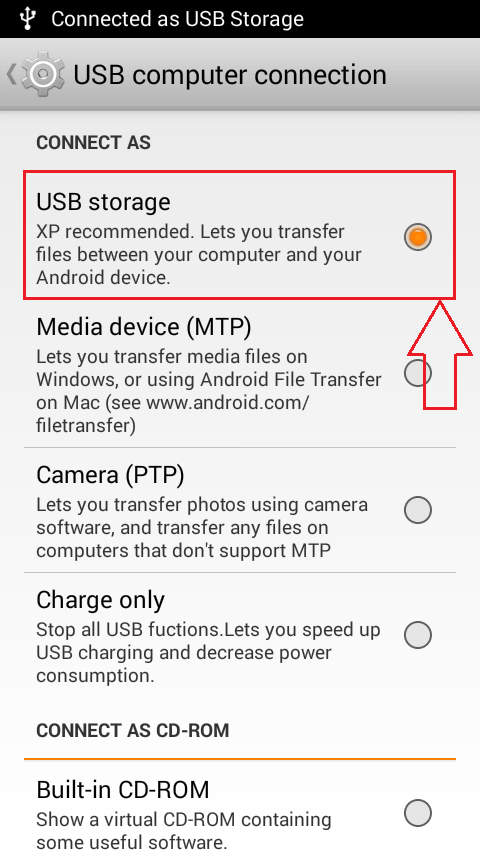
LANGKAH 3
- Setelah selesai, luncurkan Pengaturan layar di ponsel Android Anda. Selanjutnya, klik pada Lebih pilihan di bawah bagian JARINGAN NIRKABEL seperti yang ditunjukkan.
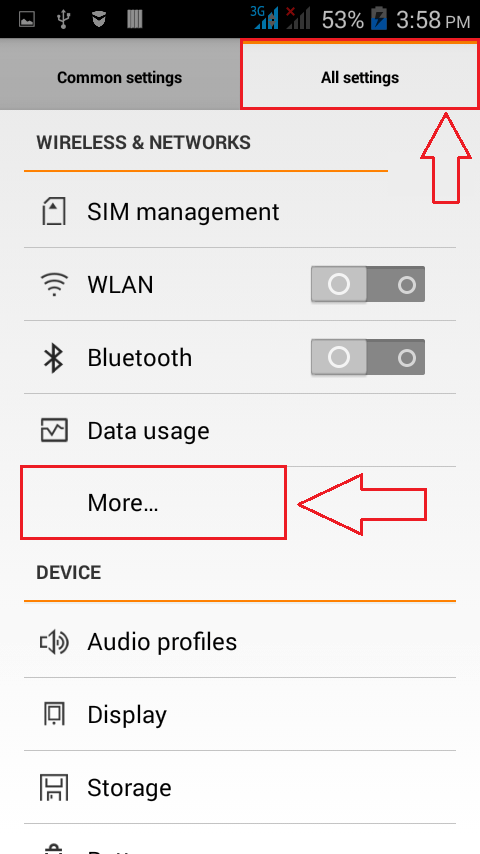
LANGKAH 4
- Sekarang temukan opsi bernama Internet USB di bawah Jaringan nirkabel bagian dan klik di atasnya.
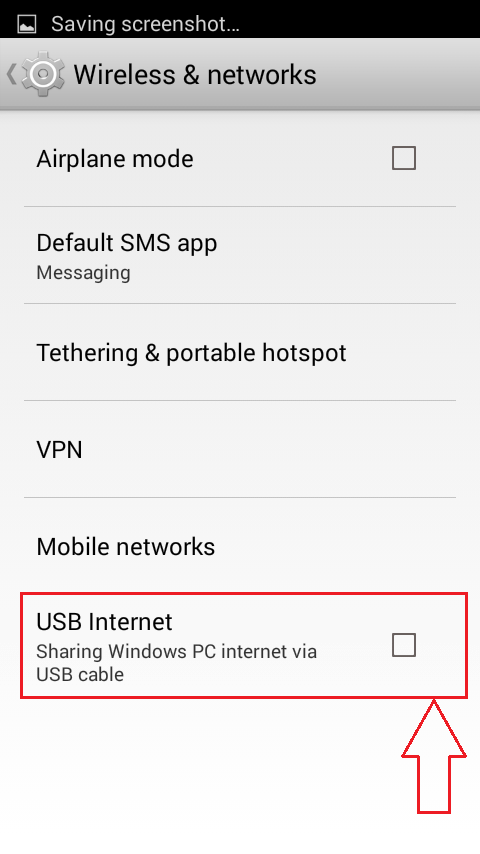
LANGKAH 5
- Pilih versi sistem PC Anda dari menu tarik-turun. Setelah selesai, klik pada Lanjut tombol di bagian bawah layar.

LANGKAH 6
- Sekarang Anda perlu membuka Pusat jaringan di PC Anda seperti yang ditunjukkan pada tangkapan layar. Cari dan klik kanan pada jaringan yang ingin Anda bagikan dengan perangkat Android Anda melalui kabel USB. Dari opsi yang diperluas, klik Status pilihan atau Properti pilihan.
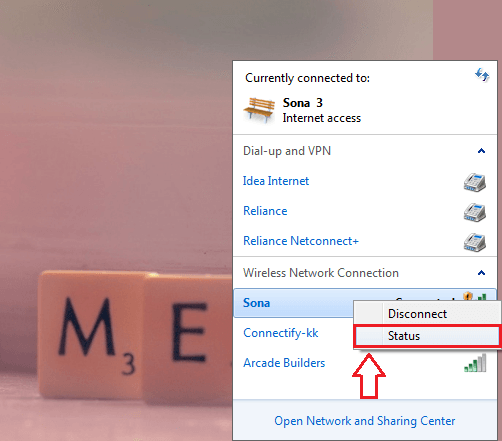
LANGKAH 7
- Jendela baru bernama Status Koneksi Jaringan Nirkabel terbuka. Anda perlu mencari dan mengklik tombol bernama Properti.

LANGKAH 8
- Ketika Properti Koneksi Jaringan Nirkabel jendela terbuka, klik pada Berbagi tab dan centang kotak yang mengatakan Izinkan pengguna jaringan lain untuk terhubung melalui koneksi Internet komputer ini. Setelah Anda selesai, cukup klik pada baik tombol.

LANGKAH 9
- Sekarang mari kembali ke Android telepon dari tempat kami tinggalkan. Cukup klik pada Selesai tombol di bagian bawah layar ponsel Anda.
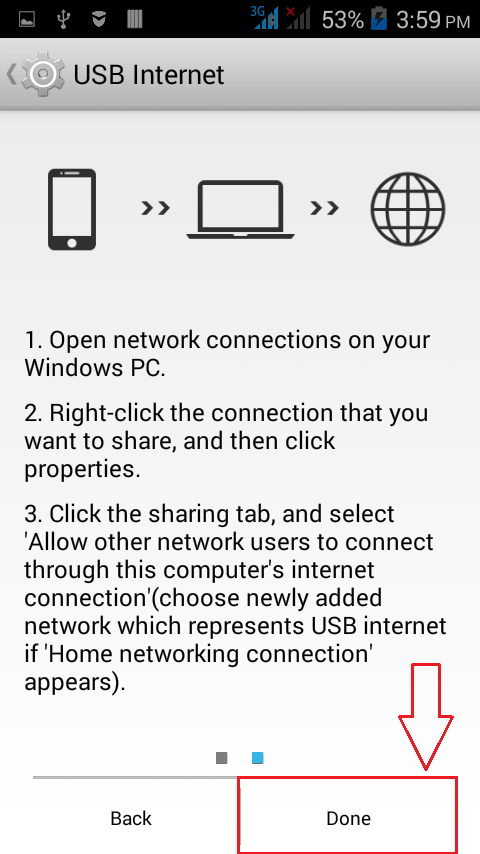
LANGKAH 10
- Anda disana! Telepon Anda sekarang dilengkapi untuk menjelajah Internet menggunakan koneksi Internet PC Anda.

Cobalah trik ini hari ini sendiri. Matikan saja WiFi atau data Seluler Anda dan akses halaman web apa pun melalui kabel USB untuk menghibur teman-teman Anda. Semoga Anda menemukan artikel yang bermanfaat.
![[Tetap] - Beberapa Kontak Tidak Dapat Dihapus Sekaligus Masalah Di Android](/f/1b194b356632c72f309ea20b2427f3a8.png?width=300&height=460)